I file PDF sono ottimi contenitori per pagine Web, documenti, immagini e altro. E potresti aver lavorato su un documento che non vuoi che altri cambino, quindi vuoi stamparlo direttamente come file PDF e solo dopo condividerlo con altri. Oppure potresti aver trovato alcune informazioni interessanti online e desideri stamparle come file PDF, direttamente dal tuo browser web. Ecco come”stampare in PDF”qualsiasi cosa ti venga in mente:
Come stampare in PDF da qualsiasi PC Windows
Non importa se usi Windows 10 o Windows 11, la procedura per stampare qualsiasi cosa come file PDF è la stessa. Anche se le cose hanno un aspetto diverso in base a ciò che stampi e da quale app, i passaggi logici sono identici. Per dimostrare questo punto, condividerò come stamparne tre diversi tipi di contenuto da tre app. Analizziamoli uno per uno:
Come stampare una pagina web in PDF da qualsiasi browser web
Non importa se sei utilizzando Google Chrome, Microsoft Edge, Mozilla Firefox o Opera come browser predefinito. I passaggi necessari per stampare qualsiasi pagina Web funzionano allo stesso modo. Avvia il tuo browser preferito (io ho usato Microsoft Edge) e vai alla pagina Web che desideri stampare in PDF. Premi Ctrl + P sulla tastiera per aprire la finestra di dialogo Stampa.
Accedi alla finestra di dialogo Stampa nel tuo browser web
Non premere immediatamente il pulsante Stampa. Innanzitutto, tocca o fai clic sull’elenco a discesa Stampante e seleziona”Salva come PDF”o”Microsoft Print to PDF”. Entrambi funzionano bene. Quindi, configura le tue impostazioni di stampa (il layout, quali pagine stampare, ecc.). Quando hai finito di impostare le cose, tocca o fai clic su Stampa.

Scegli Microsoft Print to PDF come stampante
Viene visualizzata una finestra in cui è necessario selezionare la cartella in cui si desidera salvare il file PDF. Individua la posizione desiderata, digita un nome per il file PDF che stai stampando e premi Salva.
Scegli la posizione, digita un nome e premi Salva
La pagina web è ora salvata come file PDF con il nome che hai scelto.
SUGGERIMENTO: potresti anche voler sapere come stampare un articolo senza pubblicità in tutti i principali browser.
Come per stampare in PDF un documento Word (o altri file di Office)
Successivamente, vediamo come stampare in PDF un documento creato in Word. La procedura descritta in questa sezione funziona allo stesso modo in Excel, PowerPoint e altri programmi di Office. Innanzitutto, apri il documento che desideri stampare come PDF. Quindi, premi Ctrl + P sulla tastiera e vedrai la finestra Stampa.

La finestra di dialogo Stampa in Microsoft Word
Scegli le impostazioni di stampa (orientamento, formato carta, pagine che desideri stampare, ecc.), quindi fare clic o toccare l’elenco a discesa Stampante e selezionare”Microsoft Print to PDF”.

Scegli Microsoft Print to PDF come stampante
Quindi, fai clic o tocca il pulsante Stampa e ti verrà chiesto dove salvare il file PDF. Seleziona la cartella in cui desideri salvarlo, digita il nome che desideri e premi Salva.
Scegli la cartella e il nome del file per il tuo PDF
Il tuo file PDF è ora salvato nella posizione hai selezionato.
SUGGERIMENTO: potresti anche voler sapere come convertire un PDF in un documento Word che può essere modificato.
Come stampare immagini come PDF files
La stampa delle immagini funziona allo stesso modo. Apri un’immagine che desideri utilizzando l’app Foto. Quindi, premi Ctrl + P sulla tastiera e viene visualizzata la finestra di dialogo Stampa, simile allo screenshot seguente.

Premi Ctrl + P per la finestra di dialogo Stampa
Configura le impostazioni di stampa (formato carta, orientamento e così via) , quindi toccare o fare clic sull’elenco a discesa Stampante. In esso, seleziona”Microsoft Print to PDF”e premi Stampa.
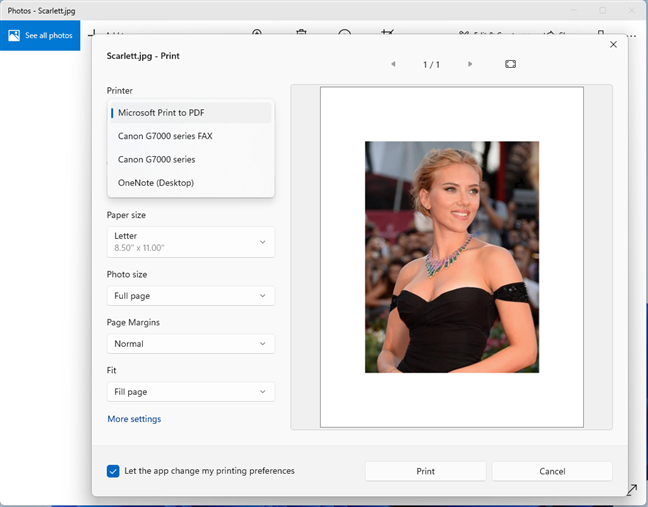
Scegli Microsoft Print to PDF come stampante
Viene visualizzata la finestra di dialogo”Salva output di stampa con nome”, in cui devi selezionare la cartella in cui desideri salva il file PDF e digita un nome per esso. Al termine, tocca o fai clic su Salva.

Scegli la cartella e digita il nome del file per il tuo PDF
Goditi la tua immagine trasformata in un file PDF. E, se hai bisogno di ulteriore assistenza con la stampa di file da Windows, leggi questa guida: Come stampare su Windows (Ctrl + P).
Come si attiva Microsoft Print to PDF in Windows?
La stampante virtuale”Microsoft Print to PDF”è installata per impostazione predefinita, sia in Windows 10 che in Windows 11. Tuttavia, se per qualche motivo manca dal tuo computer, puoi installarla tu stesso e goderti il processo di stampa condiviso in precedenza. Per ottenerlo, segui le istruzioni in questa guida: Come aggiungere o rimuovere funzionalità o componenti di Windows. Nella finestra Funzionalità di Windows, seleziona”Microsoft Print to PDF”, fai clic o tocca OK e attendi che sia installato.

Installa Microsoft Print to PDF dalle funzionalità di Windows
Se non vedi la stampante”Microsoft Print to PDF”, ma questa funzione è installata, rimuovi prima la funzione e poi aggiungila di nuovo. Quindi, il stampante verrà visualizzato di nuovo.
Hai stampato correttamente in PDF?
Questa guida dovrebbe averti aiutato a stampare quasi tutti i file dal tuo computer Windows 10 o Windows 11 nel formato PDF. Come hai visto, il trucco è selezionare la stampante giusta:”Microsoft Print To PDF”. Quindi imposti le tue preferenze di stampa e scegli dove salvare il file PDF risultante. Prima di chiudere questa guida, sono curioso di sapere se ti serve spesso per stampare come PDF. Inoltre, ti piace utilizzare gli strumenti integrati di Windows o preferisci utilizzare un’app di terze parti come Adobe Acrobat Pro?


